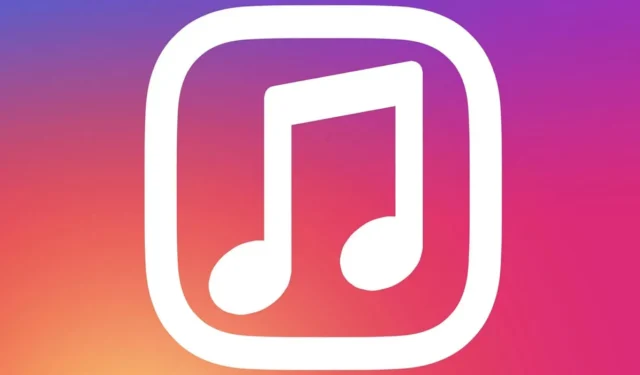
Instagram blijft vooroplopen op het gebied van social media platforms. Oorspronkelijk gelanceerd als een app om foto’s te delen, is het uitgegroeid tot een uitgebreide multimedia-ervaring. Met een indrukwekkende 1,21 miljard actieve gebruikers is het door Meta beheerde Instagram het vierde populairste sociale netwerk geworden. Het is getransformeerd van het simpelweg delen van foto’s naar het opnemen van functies zoals reels, het volgen van huidige trends en het inspelen op gebruikersvoorkeuren.
Een van de opvallende functies van de laatste tijd is de mogelijkheid om muziek te delen via Instagram Stories. Met deze functie kunnen gebruikers hun gedachten en emoties op een boeiendere manier uiten. Veel gebruikers ondervinden echter problemen met deze functionaliteit. Als u problemen ondervindt, bent u niet de enige. Laten we eens kijken hoe u Instagram-muziek kunt oplossen die niet werkt .
Hoe Instagram-muziek op te lossen die niet werkt
Hoewel ik mezelf misschien niet als een fervent Instagram-gebruiker beschouw, begrijp ik de frustratie voor degenen die zwaar op het platform vertrouwen. Gelukkig zijn er effectieve methoden om dit probleem te verhelpen. Volg gewoon deze eenvoudige stappen om het probleem met Instagram-muziek die niet goed werkt, op te lossen.
1. Instagram updaten
Door de app te updaten, profiteert u van de nieuwste functies en verbetert u de compatibiliteit met uw apparaat. Het lost ook verouderde bugs en glitches op, waardoor de app soepeler draait.
Omdat Instagram onlangs muziek in Stories heeft geïntroduceerd, moet je ervoor zorgen dat je de nieuwste versie van de app gebruikt om toegang te krijgen tot alle functies. Werk je Instagram-app bij via de Play Store of App Store en controleer of de muziekfunctie correct werkt. Deze update zou onderliggende bugs moeten oplossen.
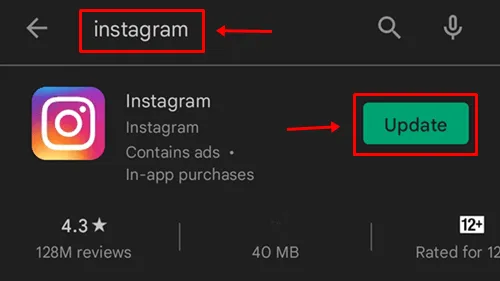
2. Controleer de beschikbaarheid van muziekfuncties
Muziekstickers vind je in het stickermenu. Soms zien gebruikers de muziekfunctie niet tijdens het uploaden van foto’s. Deze zou echter beschikbaar moeten zijn in het stickermenu.
- Open Instagram en meld u aan bij uw account.
- Klik op de plusknop om een verhaal toe te voegen.
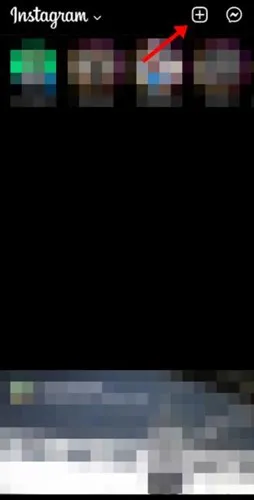
- Selecteer de foto die je wilt delen en tik op de stickerknop . Zoek naar de muzieksticker om deze aan je foto toe te voegen.
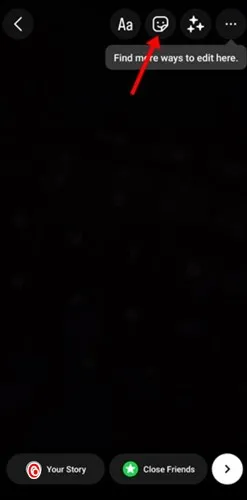
- Als je het niet kunt vinden, zoek dan naar muziek in de stickerzoekbalk. Je zou de muzieksticker moeten ontdekken, samen met je favoriete nummers om te gebruiken.
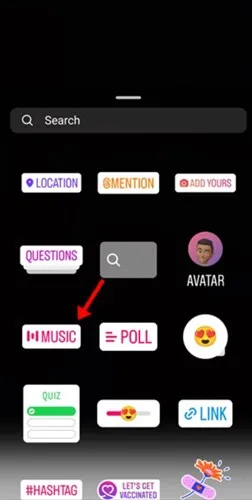
3. Accounttype wijzigen
Meerdere forums hebben aangegeven dat gebruikers met Instagram-bedrijfsprofielen dit probleem vaker tegenkomen dan gebruikers met persoonlijke profielen. Terugschakelen naar een persoonlijk account kan het probleem oplossen.
Gebruikers die een Instagram-bedrijfsprofiel nodig hebben, kunnen de andere methoden proberen die hier worden besproken. Zo keert u terug naar een persoonlijk profiel:
- Open Instagram en klik op de profielknop .
- Ga naar Instellingen en vervolgens naar Accounts .
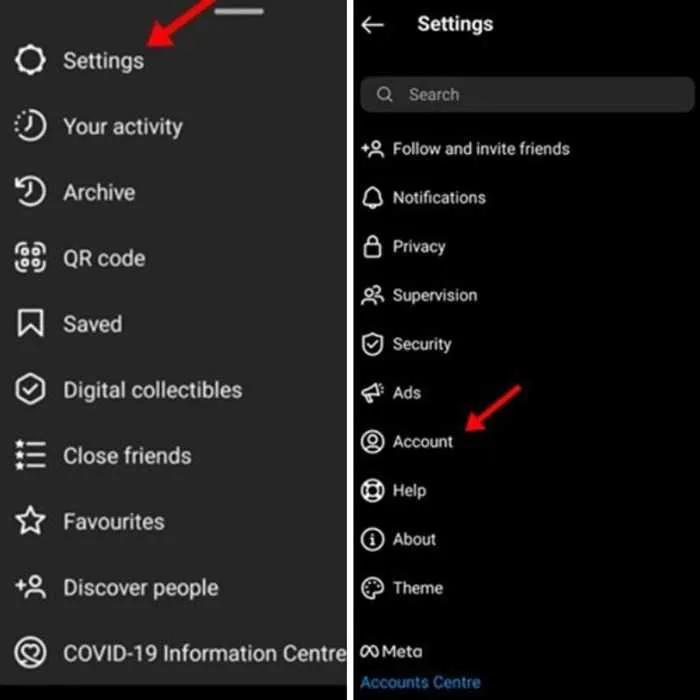
- Selecteer Overschakelen naar persoonlijk account .
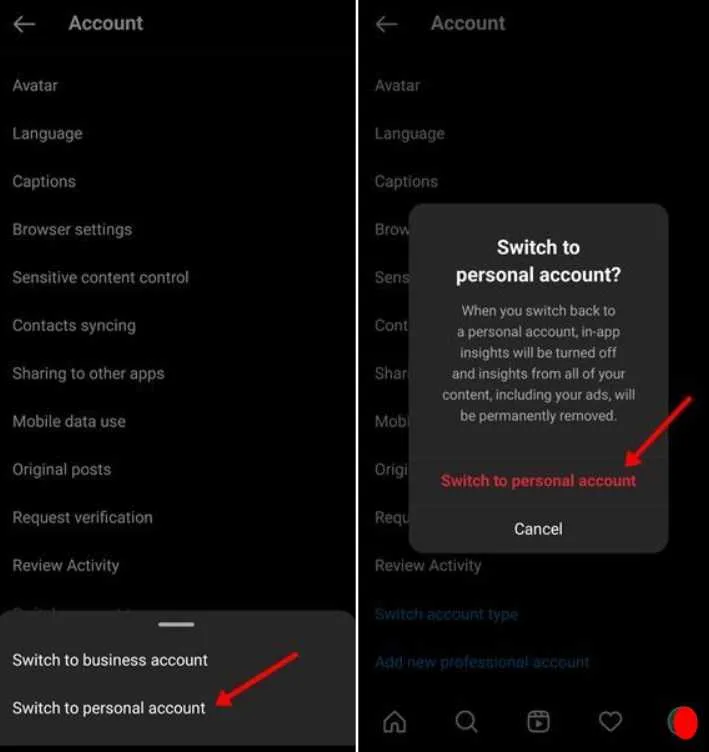
4. Wis de cache van Instagram
Cache speelt een cruciale rol bij het opslaan van uw instellingen, zoektermen en gepersonaliseerde feeds. Het kan echter onnodige rommel en corrupte bestanden verzamelen, wat kan leiden tot problemen zoals problemen met de Explore-pagina of feed die niet laadt.
Het verwijderen van onnodige bestanden kan problemen oplossen met muziek die niet werkt in Instagram-berichten. Zo wist u de cache van de Instagram-app:
Voor Android
- Open de app Instellingen en ga naar App-beheer/App-lijsten , afhankelijk van uw Android-fabrikant.
- Selecteer en open Instagram .
- Klik op de opslagoptie .
- Tik op cache wissen .
Voor iOS
- Open de app Instellingen en ga naar Algemeen .
- Tik op iPhone-opslag .
- Selecteer Instagram uit de lijst.
- Klik op de offload -knop.
5. Log uit bij Instagram en log opnieuw in
Deze methode kan ook helpen om de muziekfuncties in je Instagram Stories te herstellen. Begin met uitloggen van je Instagram-account en log vervolgens weer in.
- Open de Instagram- app en ga naar je profiel .
- Tik op de drie streepjes > instellingen > afmelden .
- Meld u opnieuw aan met uw inloggegevens.
6. Instagram opnieuw installeren
Als het probleem aanhoudt, overweeg dan om de app opnieuw te installeren. Het simpelweg wissen van caches of het updaten van de app lost bestaande bugs of corrupte bestanden mogelijk niet op.
Verwijder Instagram uit de Play Store of App Store en installeer de app opnieuw. Meld u na het opnieuw installeren aan bij uw account, zodat u verhalen met geweldige muziek kunt uploaden.
7. Controleer de Instagram-serverstatus
Er zijn recente gevallen geweest van serveruitval op Meta’s platforms, waaronder Instagram. Deze downtime kan de reden zijn dat uw muziekfunctie niet goed functioneert. Serverproblemen kunnen ook tot verschillende andere problemen leiden.
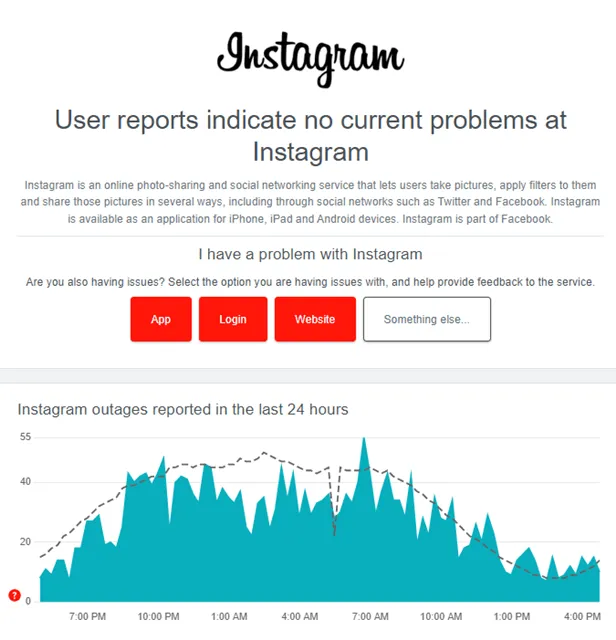
Controleer of de Instagram-server operationeel is. U kunt de serverstatus beoordelen op Downdetector .
Laatste woorden
Dat is een samenvatting van hoe je het probleem met Instagram-muziek die niet werkt kunt oplossen. We hebben alle methoden getest en ze lijken effectief te zijn. Ik hoop dat ze ook voor jou werken. Als je problemen blijft ervaren, kun je gerust een reactie achterlaten voor hulp.




Geef een reactie